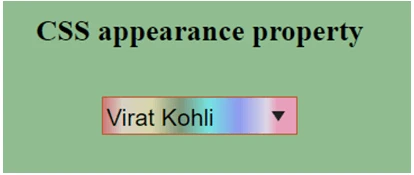
CSS プロパティ appearance:要素の外観を制御する
appearance プロパティは、Web 開発者がフォーム要素やその他の要素のデフォルトスタイルを、異なるプラットフォーム間で制御することを可能にします。 appearance を設定することで、要素をシステムデフォルトのボタン、チェックボックス、ラジオボタンのように見せることも、完全に外観をカスタマイズすることもできます。
1. 構文と値
appearance: normal | none | auto | button | ... | <system-appearance-keyword>
それぞれの値の意味は以下のとおりです。
normal: 要素はブラウザのデフォルトスタイルを使用します。none: 要素はブラウザのデフォルトスタイルを使用せず、完全に外観をカスタマイズできます。auto: 要素のタイプに応じて、自動的にデフォルトスタイルが適用されます。button: 要素をボタンのように表示します。<system-appearance-keyword>: システム標準のUI要素の外観を模倣します。利用可能なキーワードはシステムやブラウザによって異なります。
代表的な <system-appearance-keyword> とその対応するシステムコンポーネントは以下のとおりです。
textfield: テキストフィールドsearchfield: 検索フィールドcheckbox: チェックボックスradio: ラジオボタンpush-button: プッシュボタン- など
2. ブラウザの互換性
appearance プロパティのブラウザの互換性は、以下の表を参照してください。
| ブラウザ | バージョン | サポート状況 |
|---|---|---|
| Chrome | 1 以上 | 一部サポート (接頭辞付き) |
| Firefox | 1 以上 | 一部サポート (接頭辞付き) |
| Safari | 3 以上 | 一部サポート (接頭辞付き) |
| Edge | 12 以上 | サポート |
| Internet Explorer | サポートなし | サポートなし |
※ 接頭辞付きでサポートされている場合、ベンダープレフィックス (-webkit-, -moz- など) を付与する必要があります。
3. 使用例
3.1 デフォルトスタイルの削除
<button class="custom-button">カスタムボタン</button>
<style>
.custom-button {
appearance: none; /* デフォルトスタイルを削除 */
/* 独自のスタイルを適用 */
background-color: #4CAF50;
color: white;
padding: 10px 20px;
border: none;
cursor: pointer;
}
</style>
appearance: none を設定することで、ボタンのデフォルトスタイルが削除され、独自のスタイルを適用することができます。これにより、ブラウザ間で統一された外観のボタンを作成することができます。
3.2 チェックボックスのスタイルのカスタマイズ
<label for="custom-checkbox">カスタムチェックボックス</label>
<input type="checkbox" id="custom-checkbox">
<style>
#custom-checkbox {
appearance: none; /* デフォルトスタイルを削除 */
width: 20px;
height: 20px;
border: 2px solid #ccc;
border-radius: 3px;
cursor: pointer;
}
#custom-checkbox:checked {
background-color: #4CAF50;
border-color: #4CAF50;
}
#custom-checkbox:checked::before {
content: '✓'; /* チェックマーク */
display: block;
text-align: center;
color: white;
font-size: 16px;
}
</style>
appearance: none を設定することで、チェックボックスのデフォルトスタイルが削除され、独自のスタイルを適用することができます。この例では、擬似要素 (::before) を使用して、チェックマークを表示しています。
3.3 クロスプラットフォームの一貫性
<button class="custom-button">カスタムボタン</button>
<style>
.custom-button {
appearance: button; /* すべてのプラットフォームでボタンのような外観にする */
/* 独自のスタイルを適用 */
background-color: #4CAF50;
color: white;
padding: 10px 20px;
border: none;
cursor: pointer;
}
</style>
appearance: button を設定することで、すべてのプラットフォームでボタンのような外観にすることができます。これにより、クロスプラットフォームでのデザインの整合性を保つことができます。
4. 注意事項
appearanceプロパティは、すべてのブラウザで完全にサポートされているわけではありません。ブラウザの互換性表を参照して、サポート状況を確認してください。appearanceプロパティを過剰に使用すると、Web サイトのアクセシビリティに影響を与える可能性があります。慎重に使用してください。
まとめ
appearance プロパティは、要素の外観を制御するための便利な方法を提供します。このプロパティを適切に使用することで、スタイルシートのコードを簡素化し、開発効率を向上させ、ユーザーエクスペリエンスを向上させることができます。ただし、開発者はブラウザの互換性の問題に注意し、このプロパティの使いすぎが Web サイトのアクセシビリティに影響を与えないようにする必要があります。
よくある質問
Q1: appearance プロパティは、すべての要素に使用できますか?
A1: いいえ、appearance プロパティは、すべての要素に使用できるわけではありません。主に、フォーム要素やボタンなどのインタラクティブ要素に使用されます。使用できる要素については、MDN Web Docs などのリファレンスを参照してください。
Q2: appearance プロパティを使用すると、Web サイトのアクセシビリティにどのような影響がありますか?
A2: appearance プロパティを過剰に使用すると、スクリーンリーダーなどの支援技術が正しく機能しなくなる可能性があります。例えば、ボタンの外観を完全に変更してしまうと、スクリーンリーダーがボタンとして認識できなくなることがあります。アクセシビリティを確保するためには、appearance プロパティを必要最小限に抑え、デフォルトのスタイルを可能な限り維持することが重要です。また、色やコントラストに配慮し、すべての人がコンテンツを理解し、操作できるようにする必要があります。
Q3: appearance プロパティの代わりに使用できるプロパティはありますか?
A3: appearance プロパティの代わりに使用できるプロパティは、要素や実現したい効果によって異なります。例えば、ボタンのスタイルを変更する場合は、background-color, color, padding, border などのプロパティを使用することができます。チェックボックスやラジオボタンのスタイルを変更する場合は、擬似要素 (::before, ::after) を使用する方法もあります。